智能家居电器起的不断发展 ,通过机app就可以直接连接家中得电器进行遥控,但是我们家中那些通过传统遥控器的家电又该如果跟上智能的脚步哪?分布在家里各个角落的遥控器,开电视时不知道遥控器放在那里,换季时那些找不到空调遥控器等等,如果能有个中控系统像路由器一样可以链接一切该多好! 还好有‘你’我的小方 ,小方智能遥控器解决了这一切。

【开箱】

外包装和它的名字一样,很小的一个方方正正的盒子,盒子的正面是小方的实物图片和功能介绍,两侧是一个下载app的二维码和包装清单,盒子的底部也是主要的三大功能介绍,分别是远程开启空调;电视节目类导航;手机遥控家电; 盒子的打开方式是向上抽拉式的。

包装内分别是小方遥控器的主体;说明书和一根USB充电线。
【外观】

小方遥控器的外观真的是应了它的名字,小方小方又小又方。真的不用担心体积大没地方放,他还没有电视遥控器大那。 小方遥控器的颜色是要以黑色为主,底部是银色的窄边儿看起来很有层次感。

放在家里任何的地方应该都不会感觉不搭。四周都很简单正面下方是LED指示灯。

后面是一个USB的电源接口,底部是小方遥控器连接手机app的二维码,整体的做工质量非常的精细,手可以触摸到的地方都是做了磨砂的工艺。


【体验】
在小方遥控器的底座设和上盖的部分计了一个隐藏式的按键,主要是为了连接和重置小方遥控器时使用的, 只要轻轻按遥控器的顶部就可以感觉出隐藏的按键,这个设计真的非常有感觉。

直接扫描包装盒边上的二维码下载app(智家365),进入app后我们可以选择快捷登录方式选择微信或微博登录,登录后就进入了主页面,就会看到下方会提示扫描二维码添加设备,直接扫描小方遥控器底部的二维码添加就可以了。然后按照app提示操作点击下一步就可以连接小方遥控器了。对了在这要说一下,小方遥控器时需要连接WiFi的。
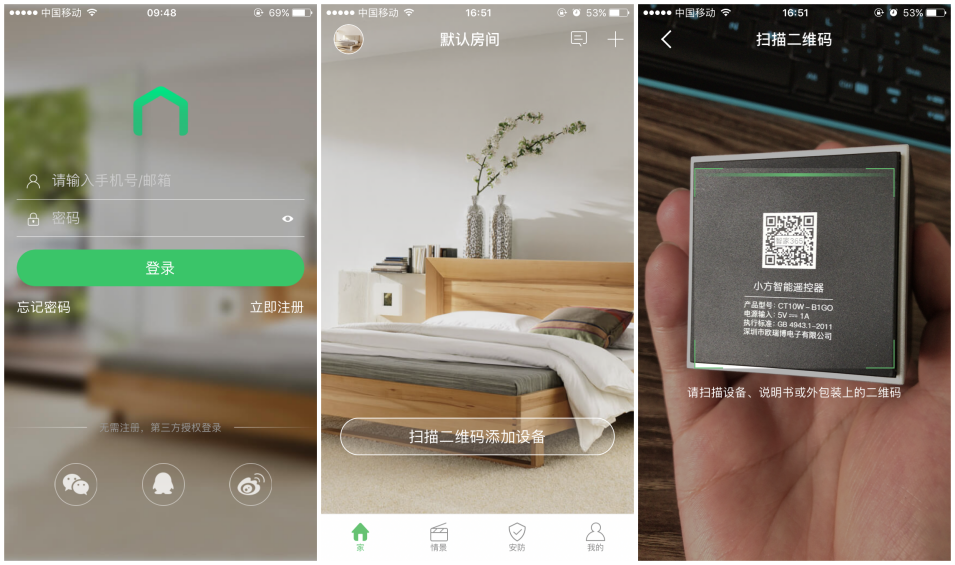
小方智能遥控器连接成功后就可以添加电器了,进入添加设备界面,目前只开放了电视;空调;电视机顶盒的码值库, 后续还会有遥控风扇音响等设备。
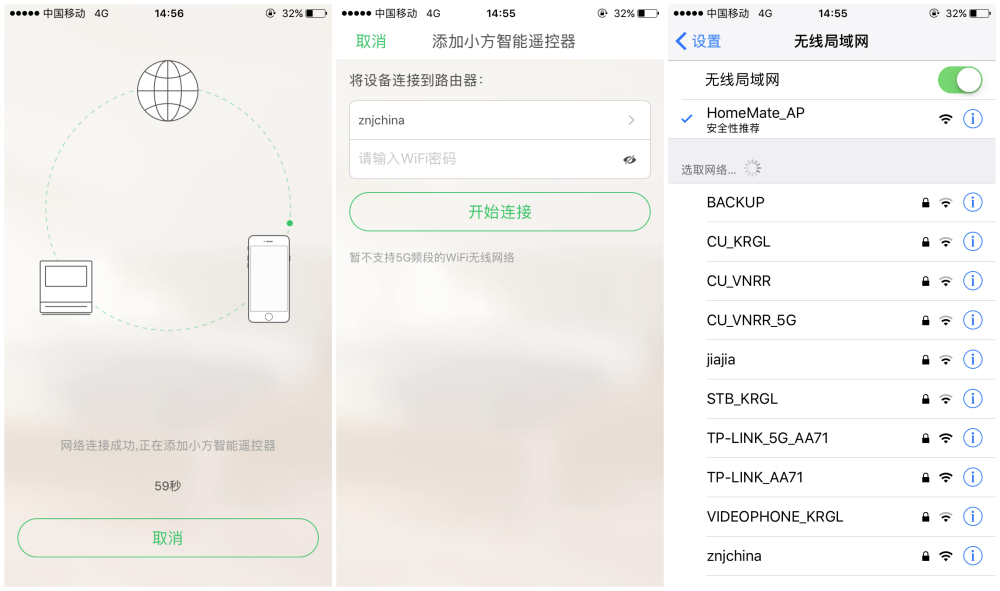
连接空调后就会显示出一个空调遥控器的造型,就可以进行遥控家中的电器设备了。如果连接不上家电,建议多试几个码值库,每个品牌的家电都有很多个码值库。
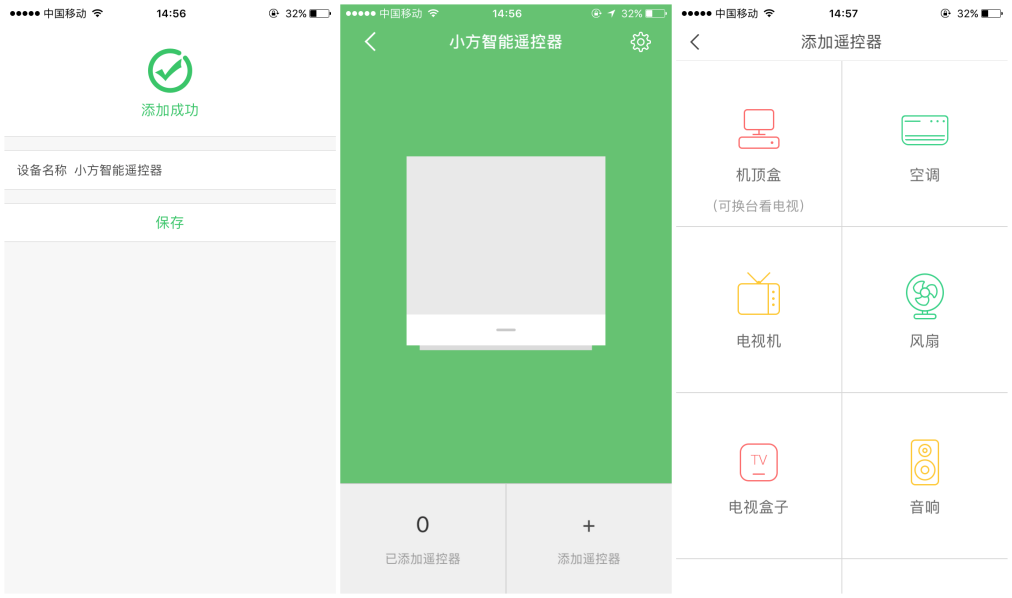
测试时我选择了空调,电机添加遥控器然后再选择空调的品牌,然后就会出现遥控器的界面,只要将小方智能遥控器对准空调,然后按app上的电源就可以把空调打开,此外其他如风速模式等等都和空调的遥控器操作一样。
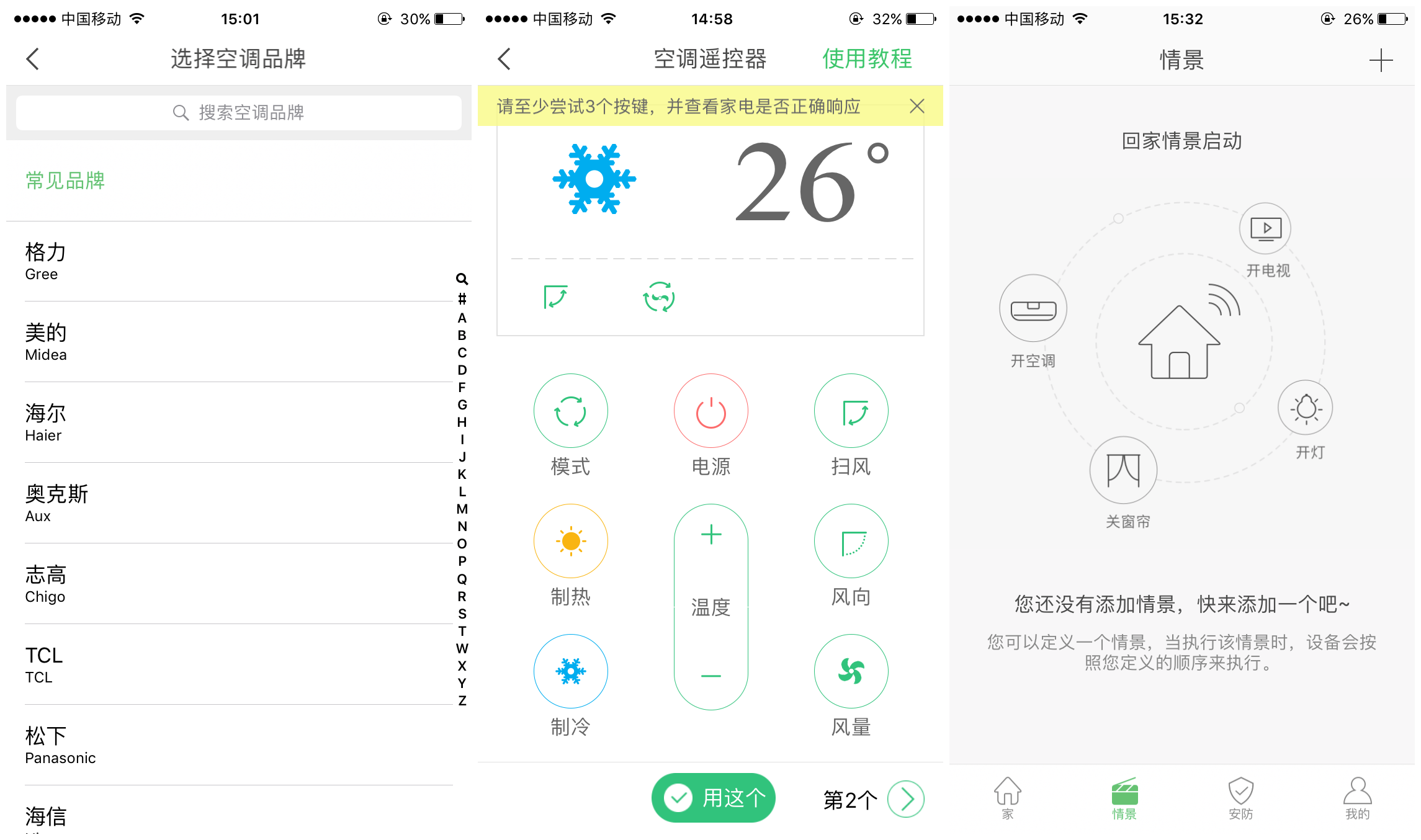

【总结】
优点:直接使用app遥控家电很方便,操作简单,大部分家电都可以使用。
缺点:有些过于老旧的家电没有码值库,也有很多电器没有开放使用(已经有显示后续应该就会开放)遥控时会有些许的延时情况。

总体来说还是不错的体验,希望后期可以优化一下app遥控电器的时候会有一些延迟的感觉,后期也希望可以多一些品牌和电器设备加入,这样就真的可以实现遥控家中所有的电器设备了。


评论列表(已有条评论)
最新评论